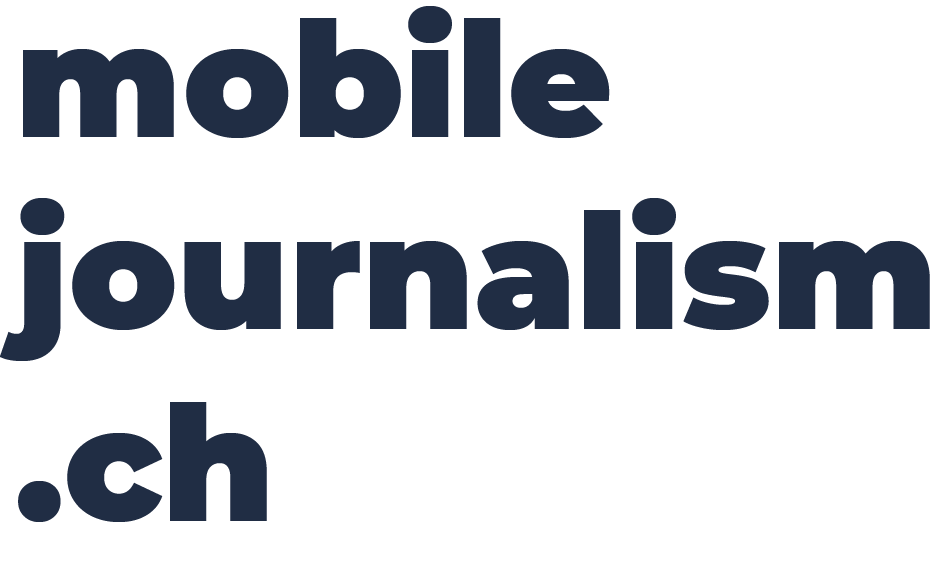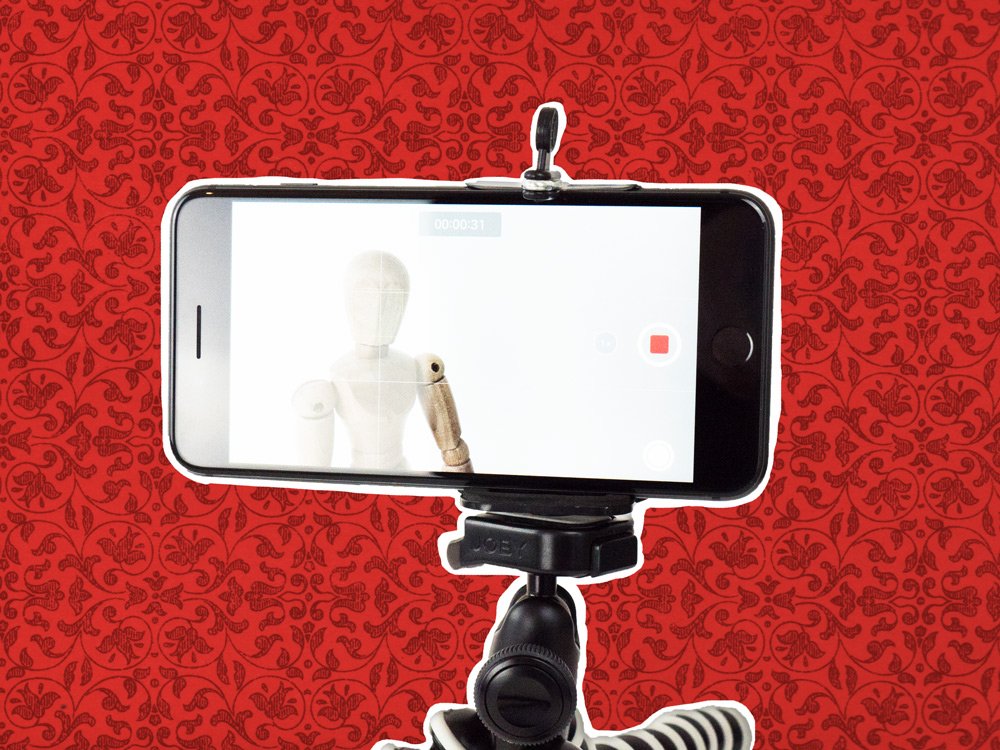Videos schneiden mit dem Smartphone
Mit dem Smartphone können Videos nicht nur gedreht, sondern auch…
Filmen mit dem Smartphone: Interviews
Das Smartphone eignet sich perfekt für die Produktion von Videostatements oder…
Audio aufnehmen und schneiden
Mit den heutigen Smartphones lassen sich qualitativ hochwertige Audiobeiträge…